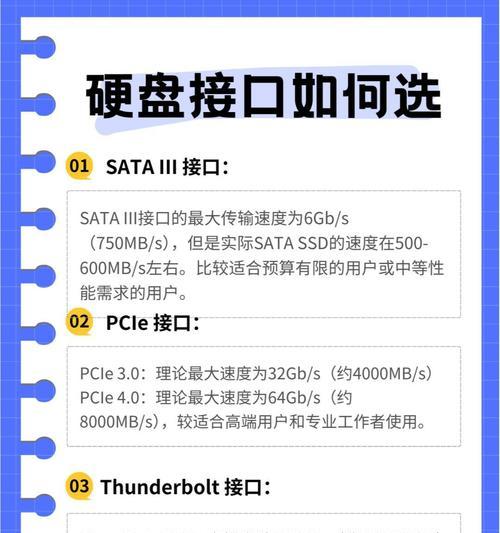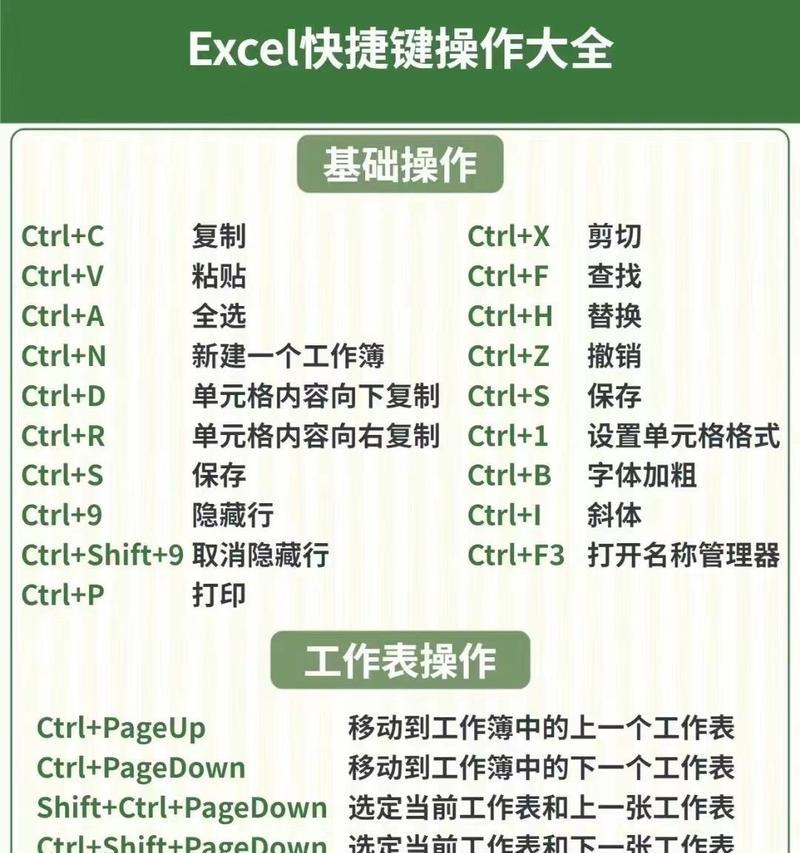台式电脑机箱灯不亮是一个常见的问题,可能会让电脑爱好者和普通用户感到困惑。今天,我将引导您一步步找出问题所在,并教您如何让机箱灯重新亮起来。无论您是DIY电脑爱好者还是普通用户,这篇文章都将提供帮助。
开篇核心突出
台式电脑机箱灯不亮?您是否正面对着机箱内灯光不亮的困扰?不用担心,这里提供了一系列方法和建议,帮助您快速诊断并解决问题,让您的电脑机箱灯重新散发光彩。
排查电源和连接问题
检查电源线和电源供应器
您应该检查电源线是否正确连接,以及电源供应器是否正常工作。许多机箱灯是通过主板的USB接口或专用接口供电的,所以确保连接正确无误。
检查主板灯控接头
主板上通常有专门的灯控接头(通常标记为“RGB”或“LED”),确保灯条正确插接在此接口上。如果接口上有多个针脚,请按照说明书进行正确安装。
尝试不同的USB端口
如果机箱灯是通过USB接口供电,尝试将其连接到主板上其他不同的USB端口,有时候可能是端口故障导致灯不亮。
检查灯条和灯带
确认灯条和灯带完好
检查灯条和灯带是否有明显的物理损伤,如断裂、弯曲过度或磨损。灯带与灯条的接口是否牢固也是需要检查的重点。
更换其他灯条测试
如果条件允许,您可以尝试使用另一条功能正常的灯条或灯带来测试。如果更换后灯亮了,那么原来的灯条或灯带可能已经损坏。
诊断软件和BIOS设置
重启电脑查看BIOS启动画面
重启电脑并进入BIOS设置界面,一些主板在启动时会有灯光效果,如果在BIOS画面中灯光正常,问题可能出现在操作系统层面。
使用主板软件控制灯效
一些主板提供专门的软件来控制RGB灯效,如“华硕AuraSync”、“微星MysticLight”等。确保这些软件已正确安装,并在设置中激活了您的机箱灯。
系统层面的排查
检查操作系统中的设备管理器
打开“设备管理器”,查看是否有任何与灯光相关设备的冲突或错误标记。若有,尝试卸载相关设备驱动并重新启动电脑。
更新或重新安装主板驱动
有时候,更新或重新安装主板的芯片组驱动可以解决系统层面上的兼容性问题,从而让灯亮起来。
常见问题与实用技巧
确保灯控软件设置正确
一些用户可能通过第三方软件(如iCUE、GigabyteFusion等)控制灯效,确认软件设置无误且正在运行。
检查是否为机箱本身故障
如果以上所有步骤都未能解决问题,可能需要检查机箱本身是否有故障,如内置的灯光控制器是否损坏。
实用技巧:如何挑选高品质机箱灯条
购买机箱灯条时,选择知名品牌和高评价的产品,查看是否支持主板同步技术,以及是否具有防水和防尘功能。
综上所述
通过以上步骤,您应该能找到导致台式电脑机箱灯不亮的原因,并采取相应的解决措施。记得在解决问题的过程中,要耐心细致地检查每一个环节,避免疏漏。希望您能尽快享受到炫酷的电脑机箱灯光效果,让您的电脑充满个性和魅力。